5분 안에 이런 내용을 알려 드려요!
BTS의 마지막 단체 활동 뮤직비디오를 간직하고 싶은데 어떡할까요? 아니면 BTS 제이홉의 ‘호프’ 뮤비나 하이브 걸그룹 뉴진스의 ‘Hurt’ 뮤비를 다운 받고 싶다면?
이럴 땐 원더쉐어 유니컨버터만 있으면 됩니다. 유니컨버터의 유튜브 다운로드 기능으로 최신 인기 가요 뮤직 비디오를 고화질로 저장할 수 있기 때문입니다. 그럼 아래에서 자세한 방법을 알려드리겠습니다!
Part 1 유니컨버터 유튜브 다운로드 방법
유니컨버터는 원더쉐어에서 만든 크리에이터용 올인원 동영상 인코더입니다. 유니컨버터는 영상과 오디오 편집 및 재생 기능, AI 기술을 바탕으로 한 편리한 부가 기능과 함께 비메오, 인스타, 유튜브 다운로드를 지원합니다.
그럼 유튜브 뮤비를 고화질로 다운 받을 수 있고, 원하는 자막까지 저장할 수 있는 유튜브 영상 다운 방법을 알아보겠습니다.
01of 04유니컨버터 설치하기
먼저 아래 링크에서 유니컨버터를 다운 받아 설치합니다. 최신 버전은 유니컨버터 14이며, 윈도나 맥OS 중 원하는 환경에 설치할 수 있습니다.
프로그램을 실행하면 많이 쓰는 메뉴와 함께 새롭게 추가된 AI 랩 항목의 다양한 부가 기능을 확인할 수 있습니다. 그리고 유니컨버터의 모든 기능은 무료 체험판으로 사용해 볼 수 있습니다.
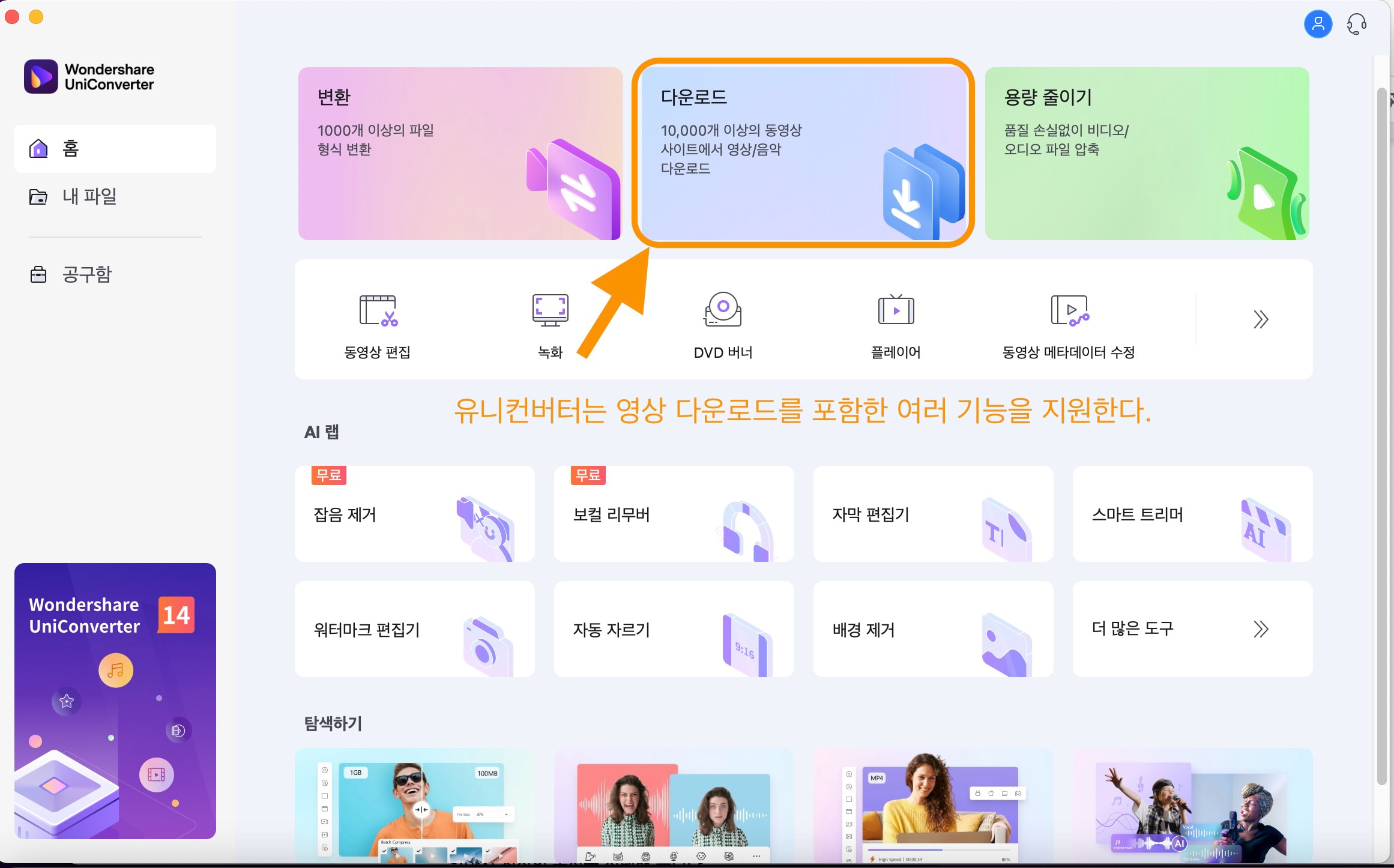
02of 04다운로드 메뉴 실행
홈 화면이나 공구함에서 다운로드를 선택하여 들어갑니다. 유니컨버터의 다운로드 기능은 영상 URL 주소를 복사하여 붙여넣기만 해주면 됩니다. 유튜브 다운로드뿐만 아니라 인스타, 비메오, 틱톡 등 10,000여 곳이 넘는 사이트에서 영상을 다운 받을 수 있습니다.
URL 주소를 붙여 넣으면 유니컨버터가 자동으로 영상을 분석하여 화질 옵션 및 자막 종류를 선택할 수 있는 팝업창을 뜨워줍니다. 화질은 WEBM 고화질 형식과 MP4 중에 해상도를 골라 선택할 수 있고, 자막은 원하는 언어를 지정할 수 있습니다.
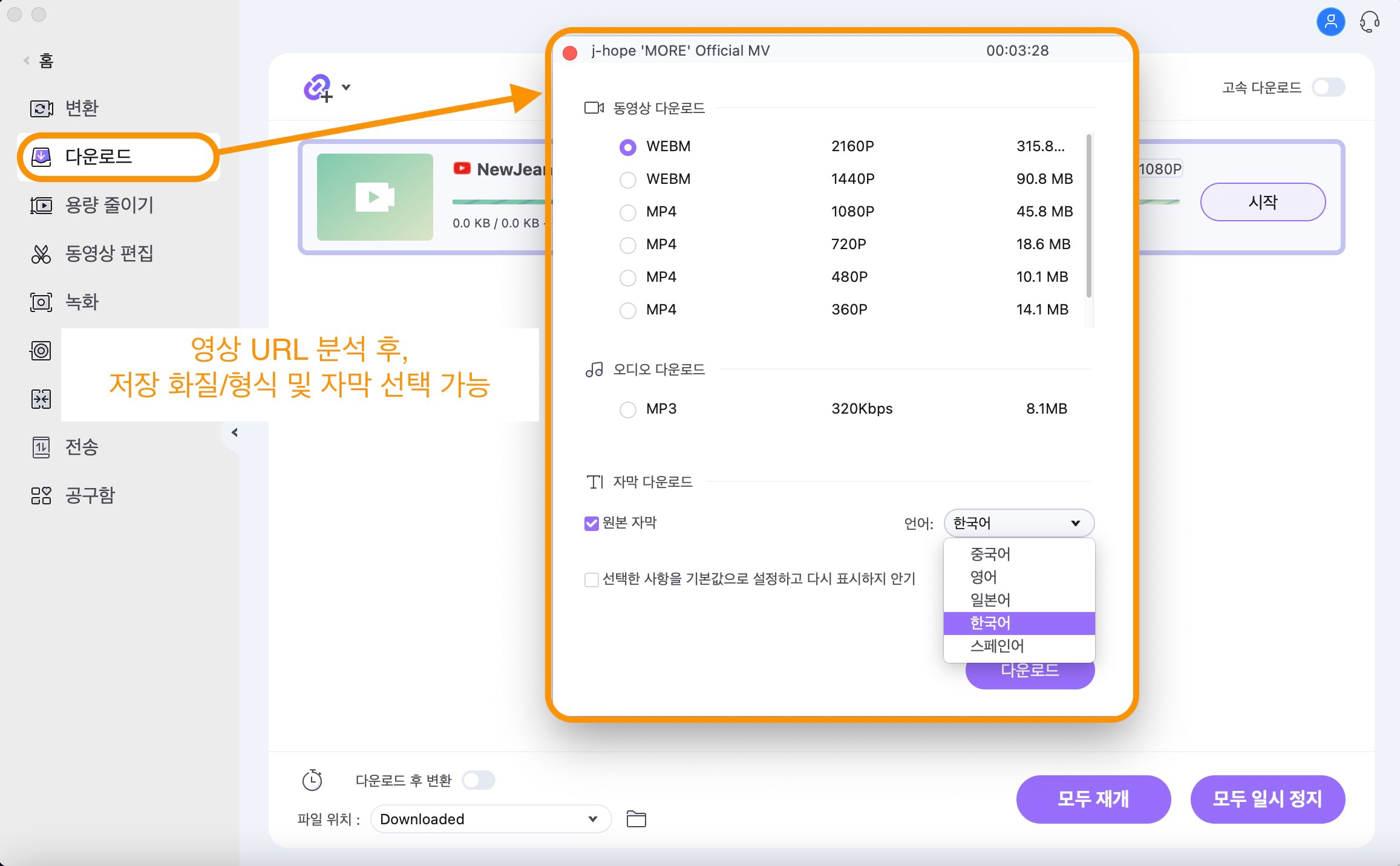
또 유튜브 주소를 넣을 때, 해당 주소가 재생목록인지 개별 파일인지를 분석하고 전체나 개별 영상을 선택할 수 있기 때문에 편리합니다.
03of 04유튜브 영상 다운 받기
옵션 설정이 끝났으면 다운로드를 시작합니다. 화면에 자막(CC), 해상도 같은 유튜브 영상 다운 정보가 표시되며, 진행률 및 남은 시간도 표시됩니다. 그리고 동시에 여러 개의 URL을 복사해 다운 받을 수 있습니다.
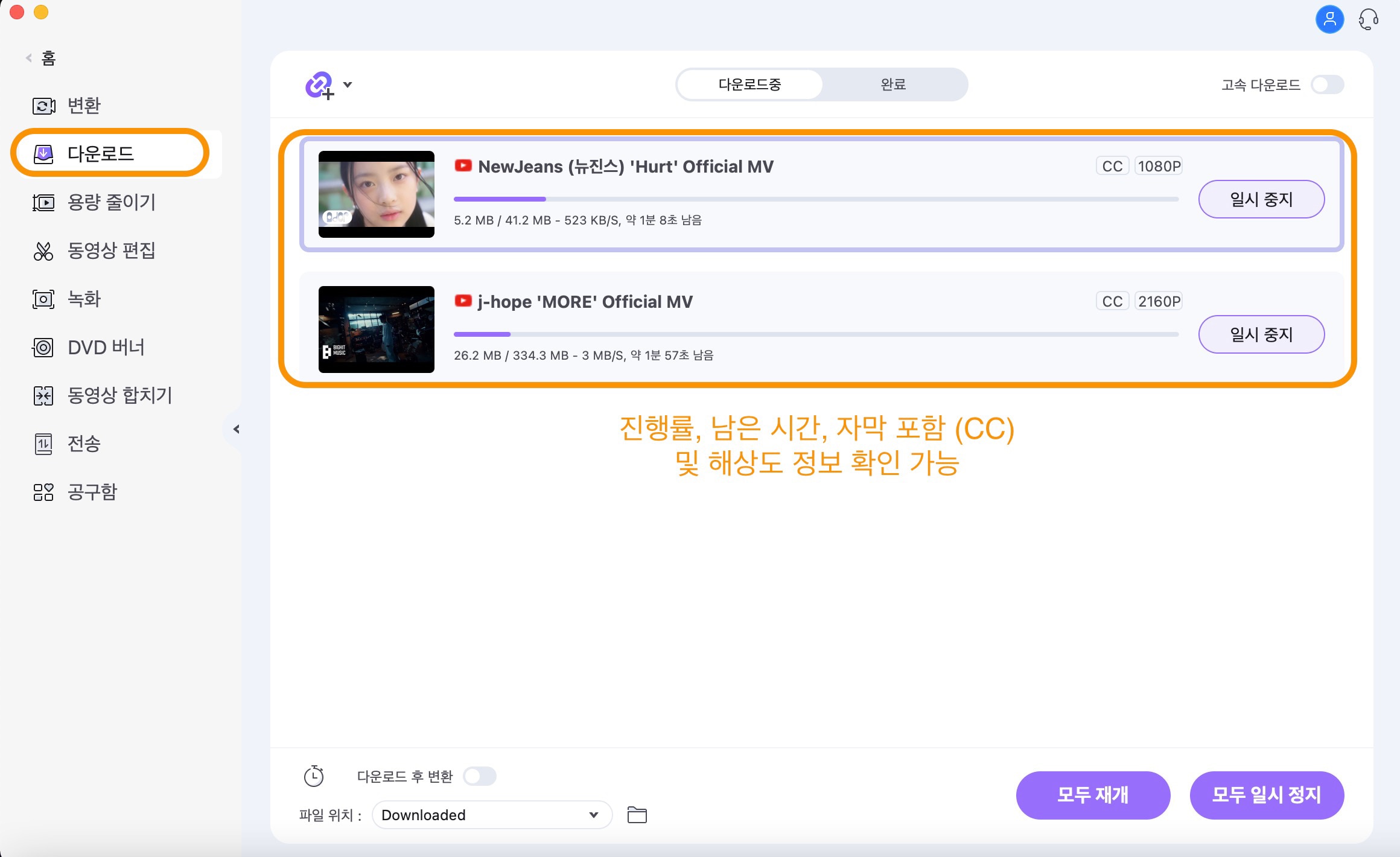
04of 04저장한 영상 확인하기
유튜브 다운로드가 끝나면 위쪽에 있는 완료 탭을 선택하여 저장한 영상을 확인할 수 있습니다. 영상을 클릭하면 유니컨버터 플레이어 기능으로 재생해 주며, 오른쪽 드롭다운 메뉴에서 형식 변환, 용량 줄이기, 동영상 편집 같은 메뉴로 파일을 직접 보낼 수도 있습니다.
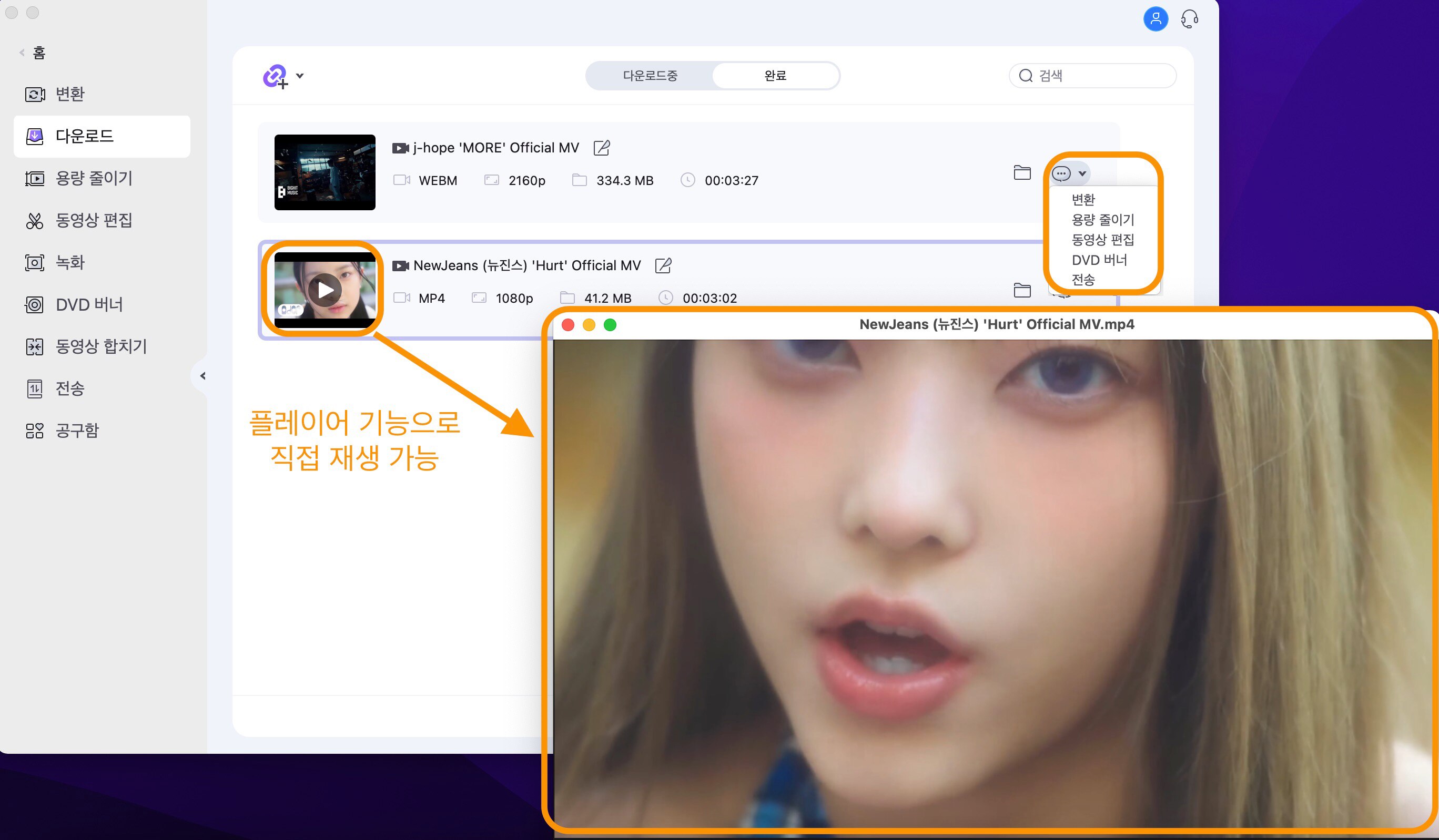
이처럼 원더쉐어 유니컨버터의 유튜브 다운로드 기능을 활용하면 좋아하는 가수의 뮤비를 간직하고 오래도록 감상하는 것이 어렵지 않습니다. 그리고 스마트폰 등으로 파일을 옮겨서 이동 중에도 마음대로 볼 수 있기 때문에 유튜브 다운로드를 추천해 드립니다.
Part 2 유니컨버터의 다양한 기능 활용
유니컨버터는 유튜브 영상 다운뿐만 아니라 동영상 합치기 및 자르기, 필터 효과 추가, 자막 편집 같은 기능을 지원합니다. 그래서 크리에이터가 영상을 만들고 편집할 때, 전문적인 효과도 마우스 클릭만으로 쉽게 추가할 수 있습니다.
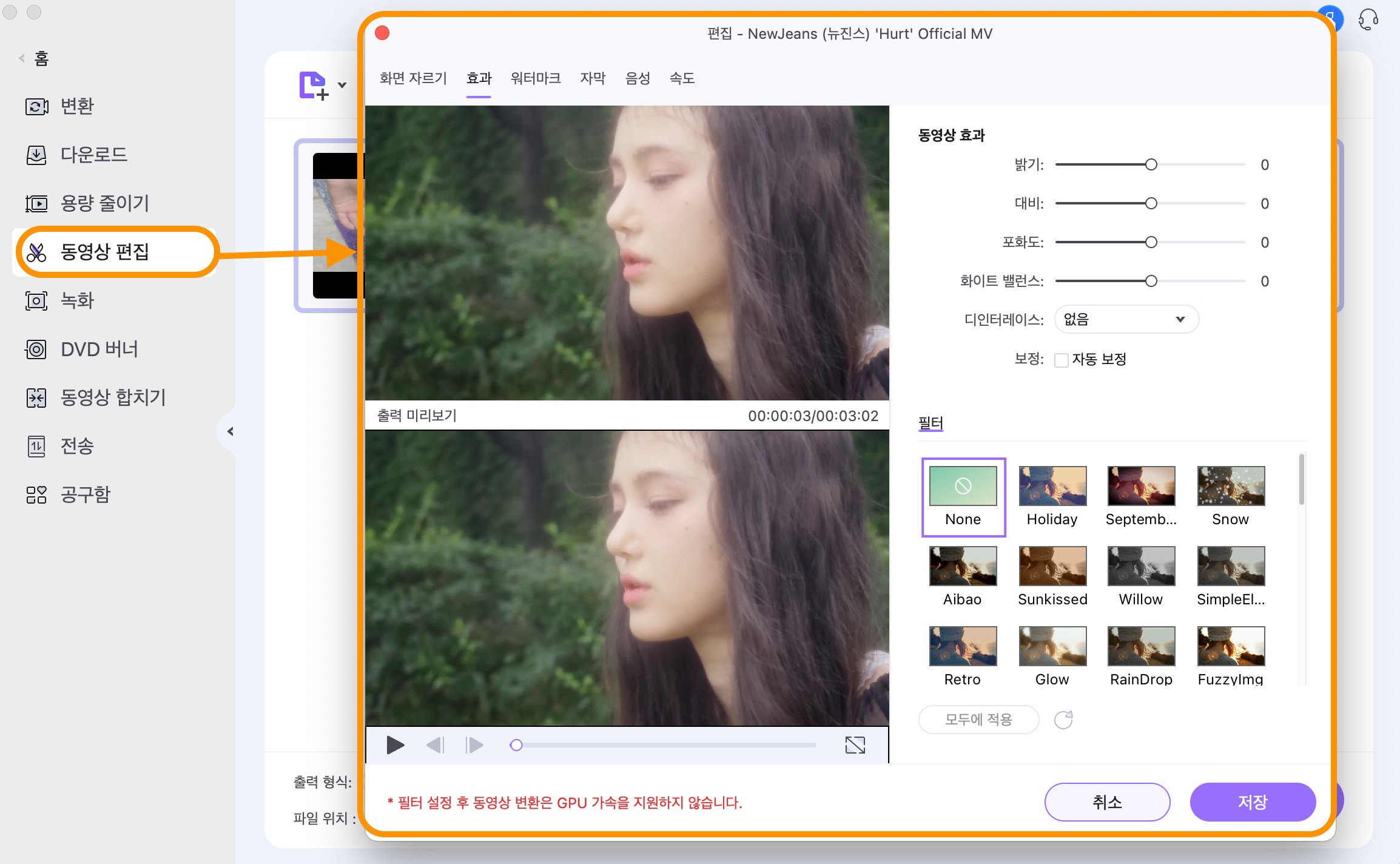
그리고 새로운 유니컨버터 14 버전부터 더 강력해진 AI 기술을 바탕으로 한 편리한 기능들을 지원하고 있습니다. 노이즈 제거 및 보컬 리무버 기능부터 이미지 배경 제거, 워터마크 삭제나 동영상 인물 분리 등을 전부 마우스 클릭 몇 번만으로 할 수 있습니다.
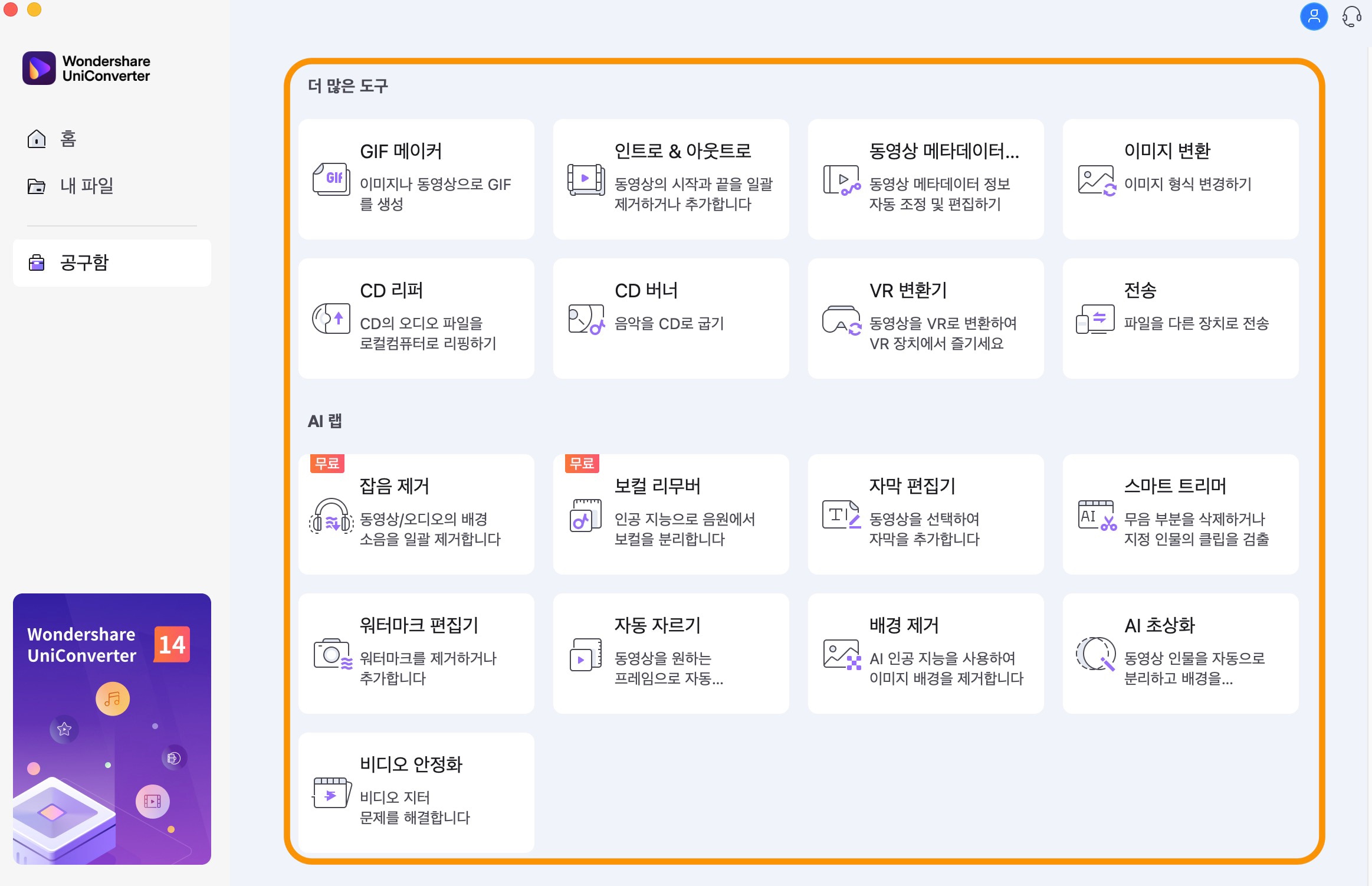
유니컨버터에는 이 밖에도 CD 리핑/굽기, 이미지 형식 변환, VR 변환 같은 다양한 기능이 있으니 한번 설치해 보시길 추천드립니다.
마치며
오늘은 원더쉐어 유니컨버터로 고화질 유튜브 영상 다운 받는 방법을 알아보았습니다. 그리고 유니컨버터가 지원하는 다양한 부가 기능도 살펴보았습니다. 그럼 이번 글이 도움이 되셨길 바라며 다음에도 유용한 정보로 찾아오겠습니다!


